Les aides en ligne de GoodBarber
Réécriture d'URL - Slug
La réécriture d'URL
Définition de la ré-écriture d'URL.
La réécriture de l'URL consiste à réécrire une adresse Web pour la rendre plus attrayante, plus lisible, plus courte... Il s'agit plus simplement d'offrir une URL facilement compréhensible pour l'utilisateur.
La réécriture d'URL est déjà utilisée sur votre Progressive Web App (PWA).
Par défaut, le titre de la page, puis le titre de l'élément accessible est utilisé pour réécrire l'URL de la page.
Cependant, il existe parfois des structures complexes qui ne peuvent être automatiquement évitées.
Vous pouvez donc décider de réécrire vous-même certaines adresses Web.
Exemple d'une page Web d'article avec et sans réécriture d'URL personnalisée pour un article cms:
https://www.yourdomain.com/articles/c/0/i/11372875/my-article-title
https://www.yourdomain.com/my-article-title
La réécriture d'URL est aussi utile pour créer des liens vers votre PWA depuis de supports extérieurs, par exemple à partir d'un site Web externe ou à partir de publicités, etc.
Réécrire une URL.
1. Accédez au menu Publication > PWA > Référencement > Onglet URL REWRITING .
2. Cliquez sur le bouton vert "Ajouter un slug"
3 . Cliquez sur le crayon dans le champ Slug,
4 . Editez-le.
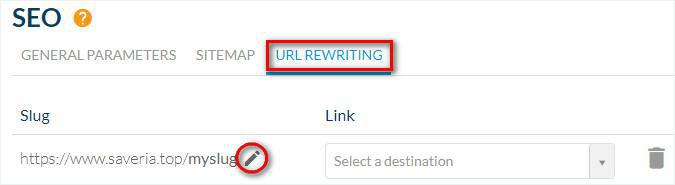
5 . Choisissez via le menu déroulant, le contenu vers lequel la réécriture de votre URL pointera.
6 . Cliquez sur "Ajouter un slug".
Dans notre exemple ci-dessous, l'URL de l'article intitulé "Wearable Devices - Success or Flop?" contient pour le moment l'url suivante:
https://www.saveria.top/mcms-article/c/0/i/17831030/wearable-devicessuccess-or-flop
Une fois l'ensemble de l'url réécrite, il sera possible d'accéder à cet article via l'URL suivante:
https://www.saveria.top/mycustomslug
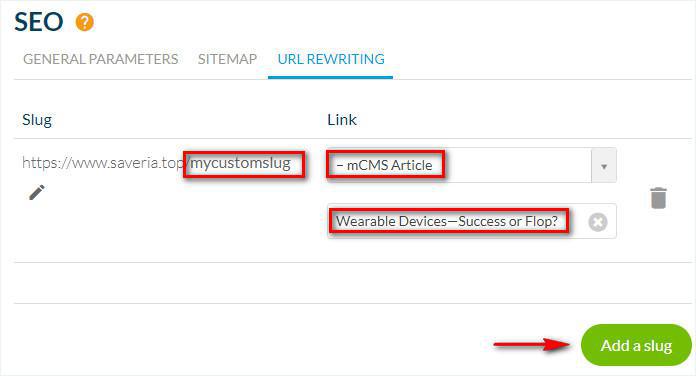
Important :
- Vous pouvez définir une réécriture d'URL pour toute page de votre PWA via les menus déroulants.
- Vous êtes limité à 100 réécritures d'URL pour votre PWA.
- Il n'y a pas de redirection automatique, l'URL par défaut sera toujours accessible pour les moteurs de recherche et les utilisateurs.
- N'utilisez pas d'accent, d'espace et de caractères spéciaux dans votre slug.
- N'oubliez pas de mettre à jour votre PWA dans le menu Publication > Journal pour publier vos modifications.
Editer un Slug
Definition d'un slug
Les slugs d'URL sont la fin d'une URL d'une page spécifique de votre PWA. C'est l'endroit où les pages Web sont accessibles lors de la saisie de leur URL dans la barre d'adresse. Pour optimiser les slugs d'URL, GoodBarber attribue automatiquement un slug d'URL pour chaque nouvelle page en fonction de son titre, comme expliqué ci-dessus.
En plus de fournir des URLs plus explicites pour vos utilisateurs, cette technique aide à améliorer votre référencement. En effet, les moteurs de recherche tiennent compte du contenu de l'adresse Web dans leur algorithme. Avec un slug personnalisé, l'adresse de la page contient des mots-clés qui amélioreront l'indexation et la visibilité de votre page dans les résultats de recherche.
Modifier un slug.
I - Modifier le slug par défaut des sections
1 . Allez au Menu Design & Structure > Structure > Sections
2 . Cliquez sur les 3 points de réglages des paramètres de la section.
3 . Descendez dans la colonne de droite, jusqu'à l'URL de la section
4 . Cliquez le slug pour modifier le slug de l'URL de votre page.
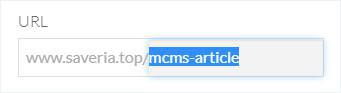
II - Modifier le slug par défaut des pages d'éléments CMS.
1. Allez dans le menu Contenu >Liste de contenu
2. Cliquez sur l'élément dont vous voulez modifier le slug
3. Accédez à l'onglet SEO dans le formulaire d'écriture.
4. Si votre article est affiché sur plusieurs sections de votre PWA, choisissez la section qui sera utilisée dans l'URL de votre article.
5. Cliquez sur l'icône stylo en regard du slug de l'élément
6. Modifiez le slug de l'élément.
7. Vérifiez quelle URL sera votre URL finale :
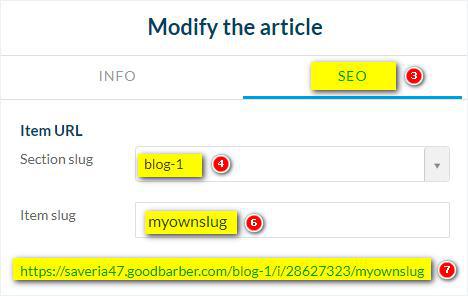
Important :
- L'URL qui contient un slug personnalisé configuré dans le menu Builder de votre PWA deviendra l'URL principale (URL canonique) visible pour les moteurs de recherche et les utilisateurs.
- N'utilisez pas d'accent, d'espace et de caractères spéciaux dans votre slug.
- N'oubliez pas de mettre à jour votre PWA dans le menu Publication > PWA > Mettre à jour pour publier vos modifications.
 Design
Design